Das Wachstum der Größe der Bildschirme war in den letzten Jahren spektakulär. Praktisch fast alle Smartphones beginnen bei 6 Zoll oder berühren in einigen Fällen sogar fast 7 Zoll. Aus diesem Grund ist es sinnvoller denn je, dies zu können Teilen Sie den Bildschirm zu zwei Aktionen gleichzeitig ausführen, as Huawei Handys erlauben.
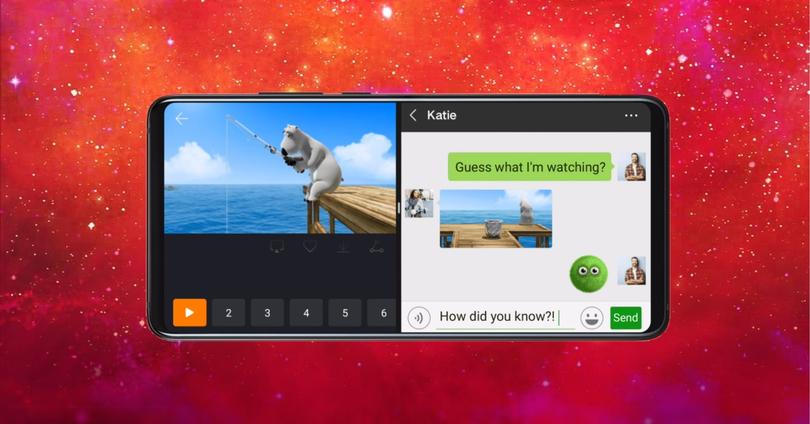
Das Hauptziel des geteilten Bildschirms ist es, zwei Dinge gleichzeitig tun zu können. Auf diese Weise können viele Benutzer eine schreiben E-Mail unter Beibehaltung eines Auge auf ein Video oder sogar spielen, während Sie eine haben WhatsApp Konversation geöffnet.
Kompatible Modelle mit Huawei Split Screen
Huawei hat die mit dem geteilten Bildschirm kompatiblen Modelle, Methoden und Anwendungen erweitert, ist jedoch eine Veteranenfunktion. Die vielleicht attraktivste Formel ist, die Funktion durch zu aktivieren Klopfen der Bildschirm mit deinem Knöchel , aber es kann auf andere Weise aktiviert werden.
Wie die Funktion aktiviert wird
Mit Knöcheln
Wie wir sagen, nicht alle Huawei-Handys sind mit dieser Methode kompatibel , obwohl es das auffälligste von allen ist. Bisher ist die Kompatibilität bei den Serien P30 und P40 sowie bei anderen älteren Terminals wie P9, P9 Plus, P10, P10 Lite, P10 Plus, Nova, Nova Plus, Mate S, Mate 8, Mate 9, garantiert. Mate 9 Porsche Design, P20, P20 Pro, Mate 10, Mate 10 Lite, Mate 10 Pro, Mate 10 Porsche Design und der Mate RS.
Dazu müssen wir eine Anwendung öffnen und Halte unsere Knöchel auf dem Bildschirm fest . Dann müssen Sie eine Linie in der Mitte ziehen. Diese Linie sollte horizontal sein, wenn der Bildschirm vertikal ist, oder vertikal, wenn sich der Bildschirm im horizontalen Modus befindet.
Mit dem "letzten" Schlüssel
Dies ist die Methode, die bei den meisten Huawei-Handys funktioniert. Um es aktivieren zu können, müssen wir Halten Sie die Taste für die letzten Apps gedrückt. wenn wir uns in einer Anwendung befinden. Auf diese Weise können wir den geteilten Bildschirm sehen und mit zwei Anwendungen interagieren. Zum Beenden müssen wir die neue virtuelle Taste gedrückt halten, die unten rechts auf dem Bildschirm angezeigt wird.
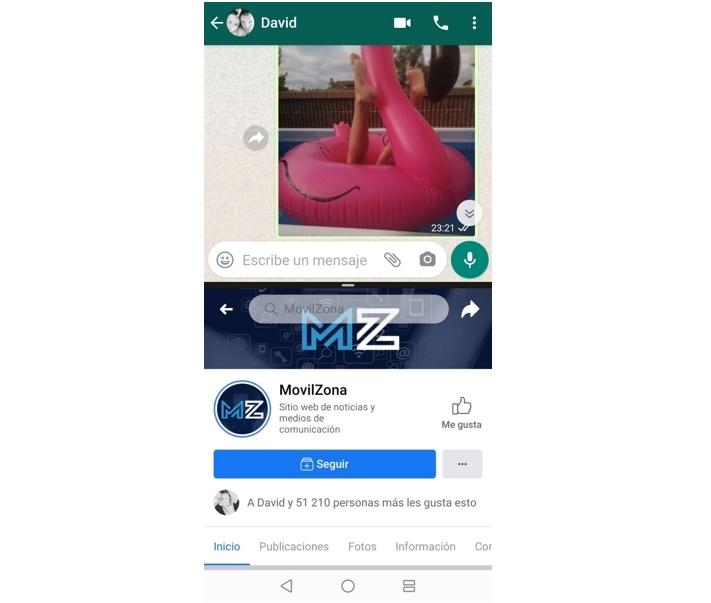
Mit drei Fingern
So wie Sie Screenshots mit drei Fingern aktivieren können, können wir sie verwenden, um den Split-Screen-Modus auf unserem Huawei zu aktivieren. Dazu öffnen wir eine App und Schieben Sie alle drei Finger nach oben auf dem Bildschirm. Es ist wichtig, dass Sie Ihren Finger nicht von unten nach oben schieben, damit die Funktion korrekt aktiviert wird.
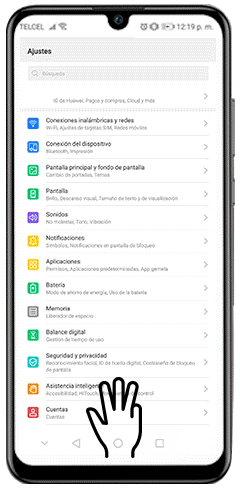
Intelligenter geteilter Bildschirm
Es ist eine der nützlichsten Funktionen dieser Funktion und startet automatisch, wenn wir sie bereits verwenden. Wenn wir eine SMS oder eine Benachrichtigung von einer Anwendung erhalten, während wir ein Video im Vollbildmodus ansehen, wird ein Streifen auf dem Bildschirm angezeigt Bitten Sie uns, den Bildschirm zu teilen.